Είτε θέλετε να ενεργοποιήσετε είτε να απενεργοποιήσετε τις ρυθμίσεις επιτάχυνσης υλικού στον Firefox, δεν είστε αναγκασμένοι να διατηρήσετε τις προεπιλεγμένες ρυθμίσεις σας. Μπορείτε απλώς να αλλάξετε τις ρυθμίσεις επιτάχυνσης υλικού στον Firefox.
Η επιτάχυνση υλικού επιτρέπει στο πρόγραμμα περιήγησής σας να χρησιμοποιεί τον επεξεργαστή γραφικών στον υπολογιστή σας αντί να χρησιμοποιεί τον κύριο επεξεργαστή σας, γνωστό ως CPU. Βοηθά το πρόγραμμα περιήγησής σας να λειτουργεί πιο γρήγορα όταν εμφανίζει έντονα γραφικά όπως βίντεο και παιχνίδια.
ΚΑΤΑΣΚΕΥΗ ΒΙΝΤΕΟ ΤΗΣ ΗΜΕΡΑΣ
Σε αυτό το άρθρο, θα σας δείξουμε πώς να διαχειρίζεστε τις ρυθμίσεις επιτάχυνσης υλικού στον Firefox.
Γιατί θέλετε να αλλάξετε τις ρυθμίσεις επιτάχυνσης υλικού
Οι προεπιλεγμένες ρυθμίσεις σας ορίζονται σύμφωνα με το τι είναι καλύτερο για τον υπολογιστή σας και σε ορισμένες περιπτώσεις, η αλλαγή των ρυθμίσεων επιτάχυνσης υλικού ενδέχεται να διαταράξει τη λειτουργία της συσκευής σας. Ωστόσο, σε ορισμένες περιπτώσεις, μπορεί να θέλετε να αλλάξετε αυτές τις ρυθμίσεις.
Είναι αρκετά λόγοι για να χρησιμοποιήσετε την επιτάχυνση υλικού . Όταν οι ρυθμίσεις επιτάχυνσης υλικού είναι ενεργοποιημένες στον Firefox, μπορείτε να περιηγηθείτε και να απολαύσετε πολυμέσα υψηλής ποιότητας πολύ πιο εύκολα. Η επιτάχυνση υλικού σάς βοηθά επίσης να βελτιώσετε την εμπειρία σας στον ιστό, εάν έχετε εργαλεία AI στο πρόγραμμα περιήγησής σας.
Πώς να ενεργοποιήσετε και να απενεργοποιήσετε την επιτάχυνση υλικού στον Firefox
Αν Ο Firefox τρέχει αργά , και θέλετε να επιτύχετε πιο ομαλή απόδοση, η επιτάχυνση υλικού μπορεί να σας βοηθήσει σε αυτό, εφόσον η GPU σας είναι κατάλληλη. Για να μεταβείτε στις ρυθμίσεις επιτάχυνσης υλικού, πρέπει να κάνετε τα εξής:
πώς να αφήσετε μια ομαδική συνομιλία στο iphone 11
- Ανοίξτε τον Firefox.
- Μεταβείτε στο μενού χάμπουργκερ στην επάνω δεξιά γωνία της σελίδας.

- Κάντε κλικ στο Ρυθμίσεις .
- Παω σε Γενικός .
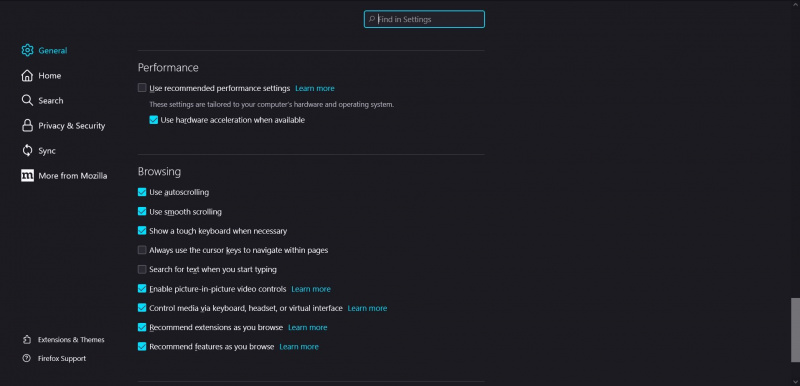
- Κάντε κύλιση προς τα κάτω και μεταβείτε στο Εκτέλεση .
- Καταργήστε την επιλογή του πλαισίου δίπλα Χρησιμοποιήστε τις προτεινόμενες ρυθμίσεις απόδοσης .
- Για να ενεργοποιήσετε την επιτάχυνση υλικού, επιλέξτε το πλαίσιο δίπλα Χρησιμοποιήστε επιτάχυνση υλικού όποτε είναι διαθέσιμη . Εάν θέλετε να απενεργοποιήσετε την επιτάχυνση υλικού, απλώς αποεπιλέξτε το πλαίσιο.
Βελτιώστε την εμπειρία περιήγησής σας στον Firefox
Η επιτάχυνση υλικού μπορεί να επηρεάσει την απόδοση του λειτουργικού συστήματος του υπολογιστή σας. Παρόλο που το πρόγραμμα περιήγησής σας έχει προεπιλεγμένες ρυθμίσεις, μπορείτε να διαχειριστείτε τις ρυθμίσεις επιτάχυνσης υλικού στο πρόγραμμα περιήγησης Firefox, εάν θέλετε να απολαύσετε μια βελτιωμένη εμπειρία όταν προβάλλετε γραφικά.
Ευτυχώς, οι οδηγίες σε αυτό το άρθρο σας βοηθούν να κάνετε ακριβώς αυτό. Εκτός από αυτό, μπορείτε ακόμα να εξερευνήσετε άλλες μεθόδους για να βελτιώσετε τη λειτουργικότητα του προγράμματος περιήγησης Firefox.
